EXPLAY T6 User Manual [ru]

Explay Т6
Цифровой мультимедиаплеер
Руководство пользователя
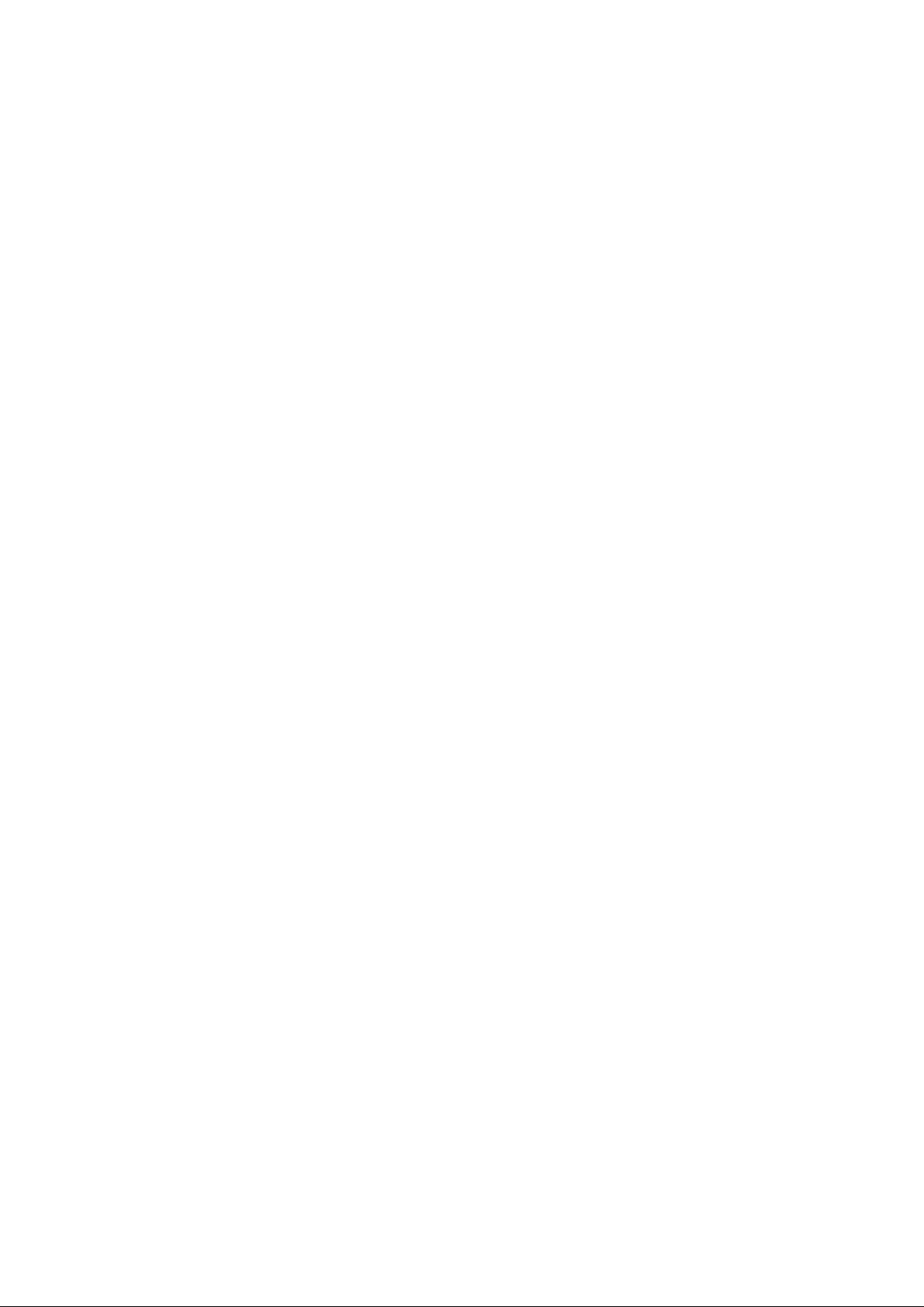
Содержание
Введение ............................................................................................................................... 5
Комплект поставки* .......................................................................................................... 5
Глава 1. Обзор плеера и его основных функций ................................................... 6
Функциональные особенности ...................................................................................... 6
Описание кнопок устройства ......................................................................................... 8
Глава 2. Зарядка элементов питания ......................................................................... 9
Глава 3. Соединение с компьютером и установка программного
обеспечения ....................................................................................................................... 10
Подключение к компьютеру ......................................................................................... 10
Отключение от компьютера ......................................................................................... 10
Загрузка и выгрузка файлов ........................................................................................ 10
Меры предосторожности .............................................................................................. 11
Установка и удаление программного обеспечения ................................................ 11
Модернизация программного обеспечения на плеере........................................... 11
Глава 4. Описание процесса эксплуатации ........................................................... 13
Включение/выключение................................................................................................ 13
Сенсор дисплея ............................................................................................................... 13
Меню .................................................................................................................................. 13
Музыка ........................................................................................................................... 15
Назначение музыки ................................................................................................ .......15
Навигация.....................................................................................................................15
Регулировка громкости ...............................................................................................16
Меню режима воспроизведения музыки........................................................................16
Режим повторения .......................................................................................................16
Режим восп роизведения ...............................................................................................17
PlayFX ................................................................ ........................................................... 17
Эквалайзер ...................................................................................................................17
Пользовательский эквалайзер ................................ ..................................................... 18
Уменьшение громкости следующей песни ..................................................................18
Прочие настройки меню «Музыка» ..............................................................................18
Вы слушаете ................................................................ ............................................18
Все песни .................................................................................................................. 18
Артист ....................................................................................................................18
Альбом ................................ ................................................................ ......................18
Жанр .........................................................................................................................18
Любимые песни.........................................................................................................18
Назначение любимой песни ................................................................ ..................19
Удаление любимых песен ................................................................ .....................19
Файл записи ................................................................................................ ..............19
Содержание ................................................................ ..............................................19
Обновить ме диабиблиотеку....................................................................................19
Удаление ф айла ...........................................................................................................19
Выход................................ ................................................................ ............................20
Видео.............................................................................................................................. 21
Назначение видео ................................ ................................................................ .........21
Навигация.....................................................................................................................21
Регулировка громкости ...............................................................................................22
Продолжение воспроизв едения ....................................................................................22
Функция ТВ-выход ........................................................................................................22
Удаление ф айла ...........................................................................................................22
Выход................................ ................................................................ ............................22
Фото................................................................................................................................ 23
Назначение фото ......................................................................................................... 23
Навигация.....................................................................................................................23
Функции просмотра фотографий ...............................................................................23
Поворот направо ................................................................ ......................................23
Поворот налево .......................................................................................................23
Приблизить ................................ ................................................................ ..............23
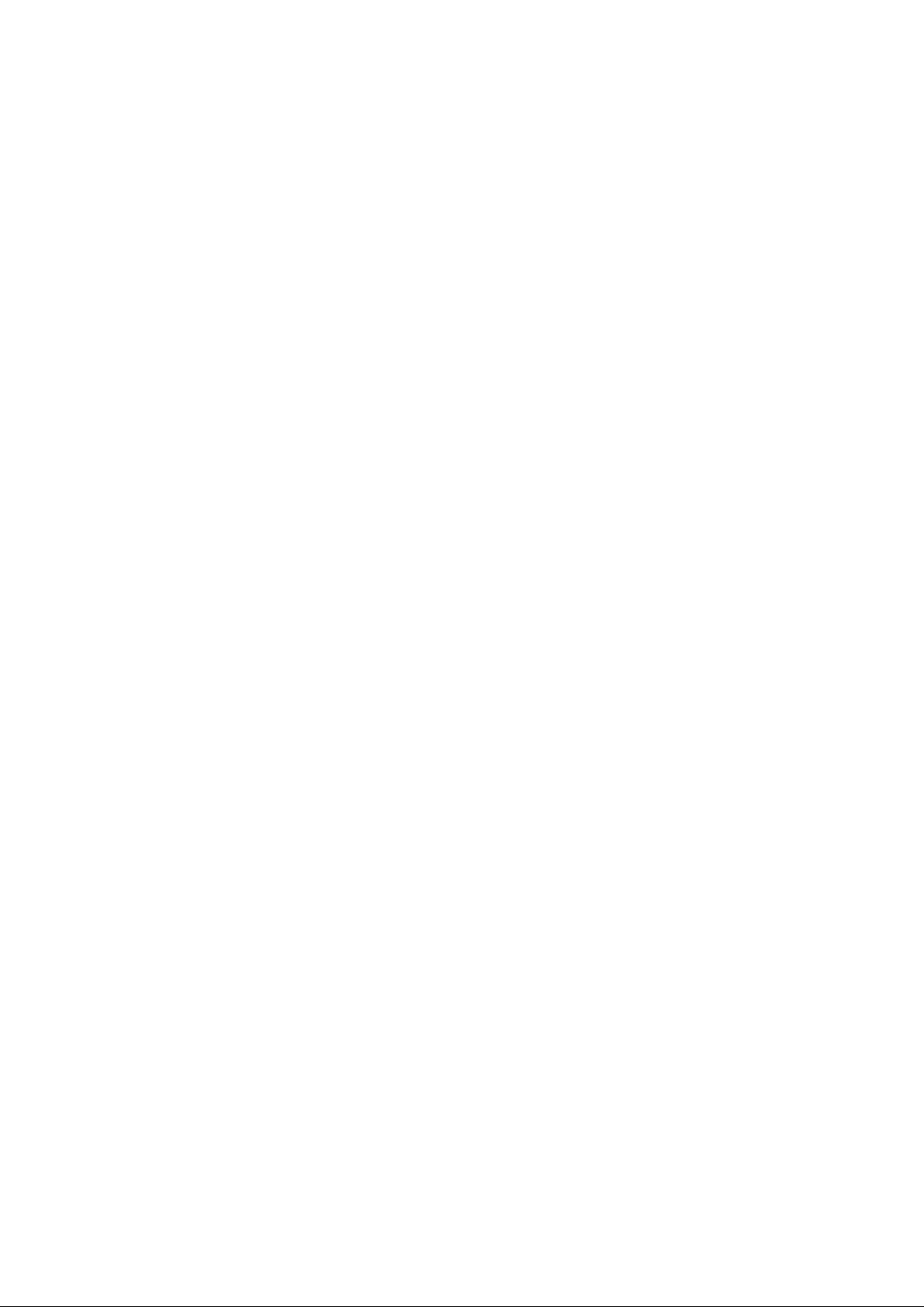
Удалить....................................................................................................................23
Слайд-Шоу ................................................................................................................ 24
Установить фон ................................ ................................................................ ......24
Удаление ф айла ...........................................................................................................24
Выход................................ ................................................................ ............................25
е-Книга............................................................................................................................ 26
Назначение е-Книги ......................................................................................................26
Навигация.....................................................................................................................26
Установки е-Книги .......................................................................................................26
Перейти к странице ................................................................................................26
Запомнить з акладку ................................................................ .................................26
Загрузить закладку ..................................................................................................26
Удаление закладок....................................................................................................27
Размер шрифта ................................................................ .......................................27
Цвет шрифта ................................................................ ..........................................27
Цвет фона................................................................ ................................................ 27
Режим перелистывания ................................................................ ...........................27
Автоперелистывание ..............................................................................................27
Продолжение воспроизв едения ....................................................................................28
Удаление ф айла ...........................................................................................................28
Выход................................ ................................................................ ............................28
Радио .............................................................................................................................. 29
Назначение радио ................................................................................................ .........29
Меню «Радио» ..............................................................................................................29
Ручной поиск ................................ ............................................................................. 29
Автопоиск ................................ ................................................................ ................30
Режим со хранения ................................................................ ....................................30
Сохранить канал ...................................................................................................... 30
Удалить канал................................................................................................ ..........30
Стерео приѐм ..........................................................................................................30
FM диапазон .............................................................................................................30
Чувствительность радио........................................................................................31
Запись с радио ................................ ................................................................ ..........31
Воспроизведение записанных ф айлов ................................ ..................................31
Настройка записи с радио....................................................................................31
Качество записи.............................................................................................31
Громкость записи ................................................................ ..........................31
Регулировка громкости ...............................................................................................31
Выход................................ ................................................................ ............................31
Запись ............................................................................................................................ 32
Назначение записи .......................................................................................................32
Навигация.....................................................................................................................32
Настройки записи ........................................................................................................32
Воспроизведение записанных файлов ................................ ..........................................33
Выход................................ ................................................................ ............................33
Проводник ..................................................................................................................... 34
Назначение проводника ................................ ................................................................ 34
Навигация.....................................................................................................................34
Удаление ф айла ...........................................................................................................34
Выход................................ ................................................................ ............................34
Установки....................................................................................................................... 35
Назначение установок .................................................................................................35
Подсветка д исплея: .....................................................................................................35
Яркость ........................................................................................................................35
Режим подсветки ................................ ................................................................ .........35
Время блокировки .........................................................................................................35
Время АвтоВыключения ..............................................................................................35
Выключение по времени ...............................................................................................36
Ввести время вык лючения ...........................................................................................36
Авто время включения ................................................................ .............................36
Время включения запущено ......................................................................................36
Режим включения .....................................................................................................36
Настройки стола ................................ ................................................................ .........36
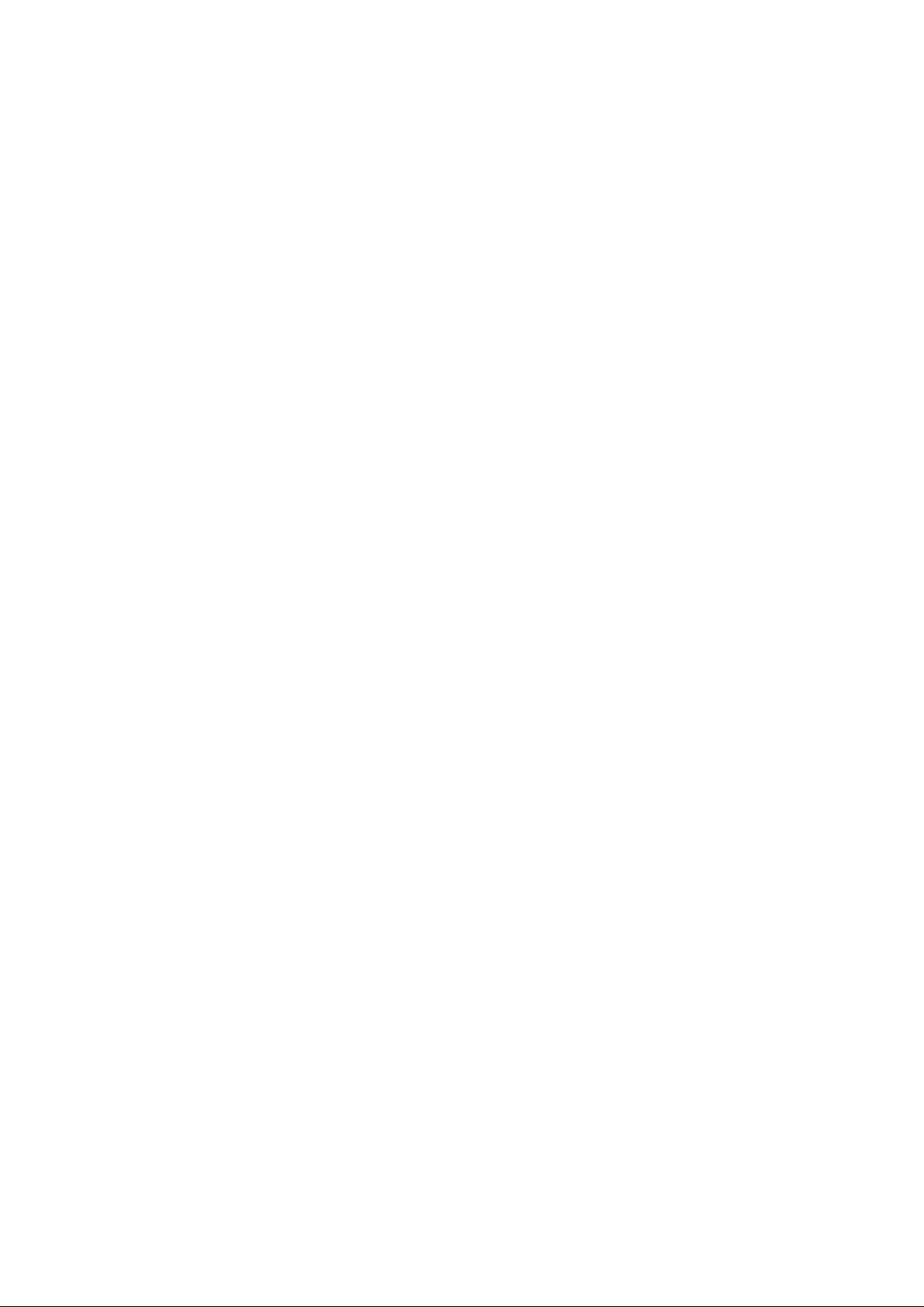
Установки интерфейса ...............................................................................................36
Обновление системы ................................................................ ...................................37
Восстановление системы ...........................................................................................37
Язык ..............................................................................................................................37
Информация о системе ................................ ................................................................ 37
Выход................................ ................................................................ ............................37
Программы .................................................................................................................... 38
Назначение установок .................................................................................................38
Календарь ................................................................................................ .....................38
Выход................................ ................................................................ ............................38
Конвертирование видео файлов................................................................................. 39
Глава 5. Возможные неисправности ........................................................................ 40
и их устранение ................................................................................................................ 40
Глава 6. Технические характеристики...................................................................... 41
Уведомление о защите окружающей среды ............................................................. 42
Предостережения............................................................................................................ 42
Меры безопасности, чистка .......................................................................................... 44
Чистка............................................................................................................................. 45
Разъѐмы и порты ......................................................................................................... 45
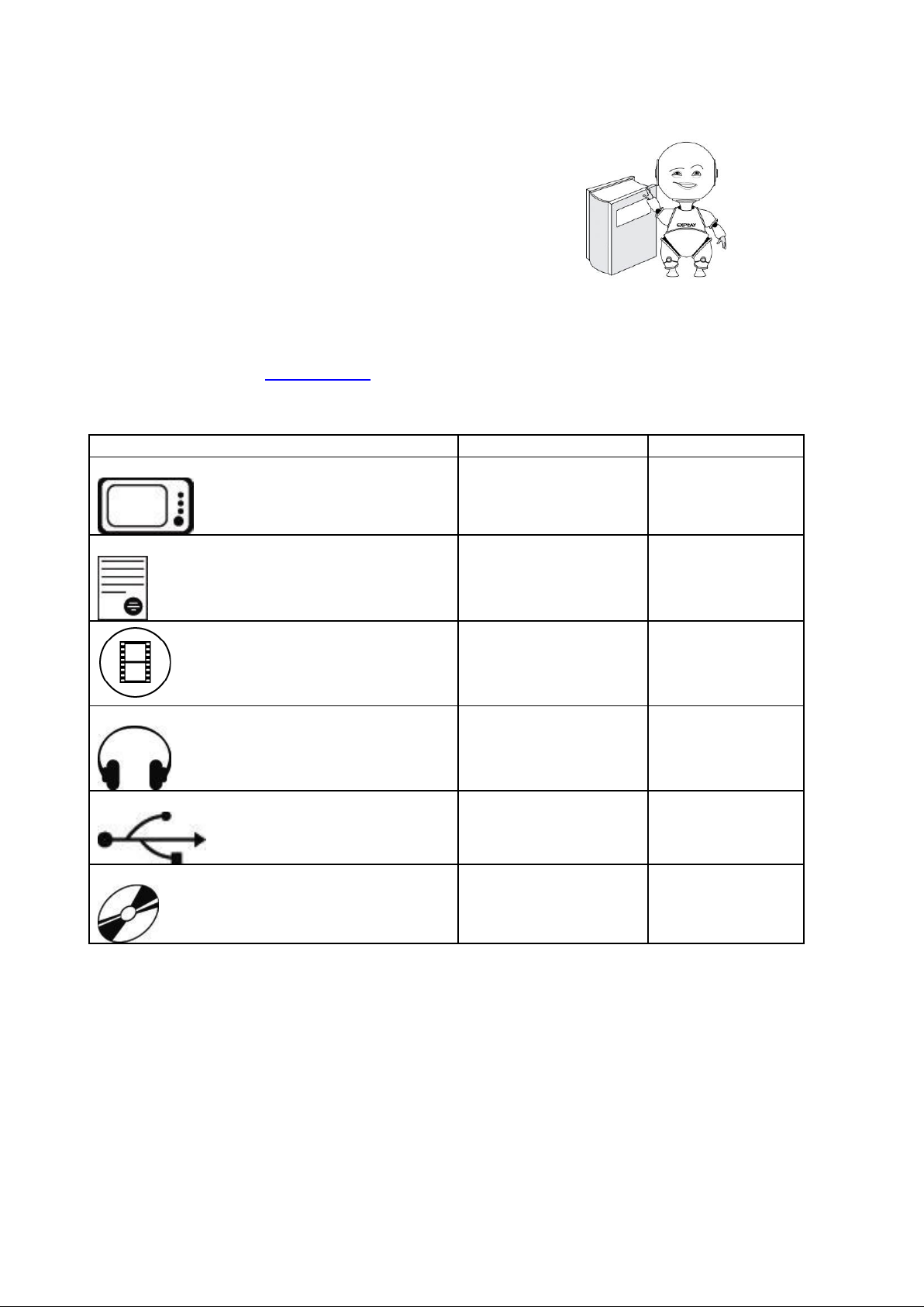
Введение
НАИМЕНОВАНИЕ
КОЛИЧЕСТВО
ЕДИНИЦЫ
Плеер
1
Шт.
Инструкция
1
Шт.
ТВ кабель
1
Шт.
Стереонаушники
1
Шт.
Кабель USB
1
Шт.
Диск с ПО
1
Шт.
Благодарим за приобретение ц ифрового плеера Explay.
Чтобы вы как можно быстрее овладели всеми его
возможностями, мы предусмотрели полное справочное
руководство, знакомящее со способами работы, настройкой
плеера, мерами предосторожности и родственными
продуктами. Перед использованием этого MP3-плеера
необходимо внимательно прочитать все соответствующие
главы, чтобы как можно лучше его использовать.
Это руководство было тщательно отредактировано и, по нашему мнению, является
правильным и заслуживающим доверия. Но если нам все-таки не удалось полностью
избежать ошибок и пропусков, мы приносим свои извинения и будем рады вашим
замечаниям и мнениям. Для обновлений версий программного обеспечения и замечаний
обращайтесь на сайт www.explay.ru
Комплект поставки*
*Производитель вправе вносит изменения во внешний вид, технические характеристики и
комплектацию устройства.
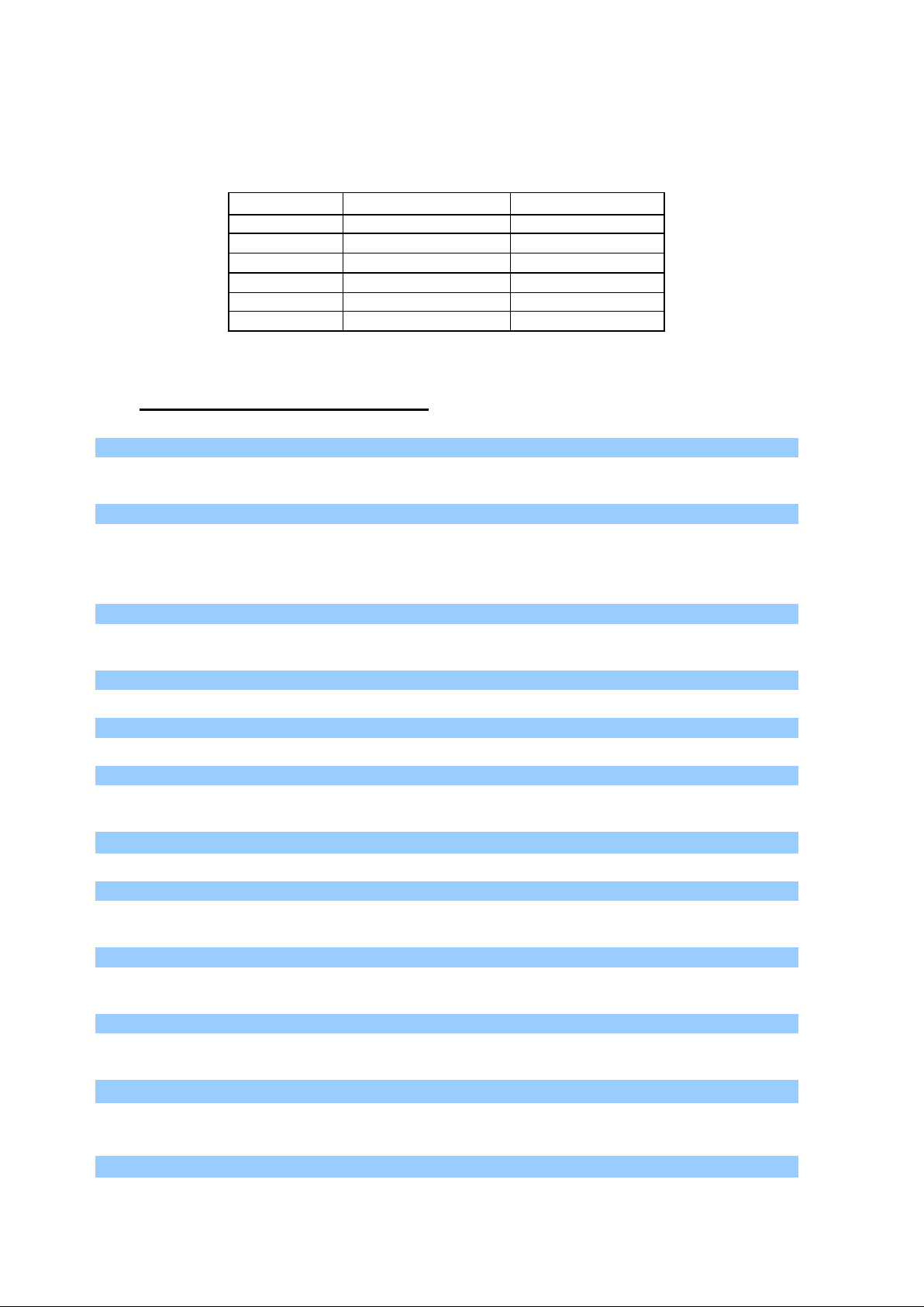
Глава 1. Обзор плеера и его основных функций
Тип
Воспроизводит
Записывает
Видео
Да
---
Аудио
Да
---
Радио
Да
Да
Фото
Да
---
Текст
Да
---
Голос
Да
Да
«Explay» является представителем нового поколения портативных цифровых
устройств.
Функциональные особенности
Совместимость с форматами аудио
Плеер обеспечивает высококачественное воспроизведение файлов в формате MP3,
WMA/ WAV/ APE/ FLAC/ OGG/ AAC.
Совместимость с форматами видео
Воспроизведение видео в формате AVI (Xvid, DivX 3/4/5) 800*480, Real Video codec
8/9//10 800*480, Flash Видео: Sonnati H.263 (640*480), WMV видео 7/8/9 (720*480)
MPEG-I: DAT, MPG (720*480), AVI (Xvid, DivX 3/4/5), WMV, MPEG-I: DAT, MPG.
Для других форматов требуется конвертирование файла.
Встроенное радио
Плеер оборудован FM радиоприѐмником с возможностью записи звука с эфира. В
памяти может быть сохранено 30 станций.
Совместимость с функцией просмотра изображений
Плеер обеспечивает воспроизведение файлов в формате JPEG/GIF/BMP.
Совместимость с функцией электронной книги
Совместим с TXT-форматом электронной книги. Кодировка ANSI, Unicode.
Поддержка функции записи
Плеер может использоваться для записи звука с микрофона, в формате WAV с целью
последующего хранения и воспроизведения.
Совместимость с функцией просмотра файлов
Плеер позволяет просматривать в каталоге файлы всех поддерживаемых типов.
Совместимость режимов
Устройство позволяет просматривать фотографии или текст одновременно с
прослушиванием музыки
Переносной диск
Плеер может использоваться в качестве переносного накопителя, подключаемого к ПК
с помощью USB-соединения.
Просмотр телевизионных программ
Плеер позволяет просматривать видеофайлы через телевизор (при подключѐнии к
телевизору, с помощью кабеля).
Встроенный 2,6-дюймовый ЖК-экран TFT
В плеер встроен 2,6-дюймовый полноцветный ЖК-экран TFT, позволяющий
просматривать высококачественные изображения и видео.
Сенсорное управление на экране
Плеер управляется посредством сенсорного экрана, прикосновением пальцев.
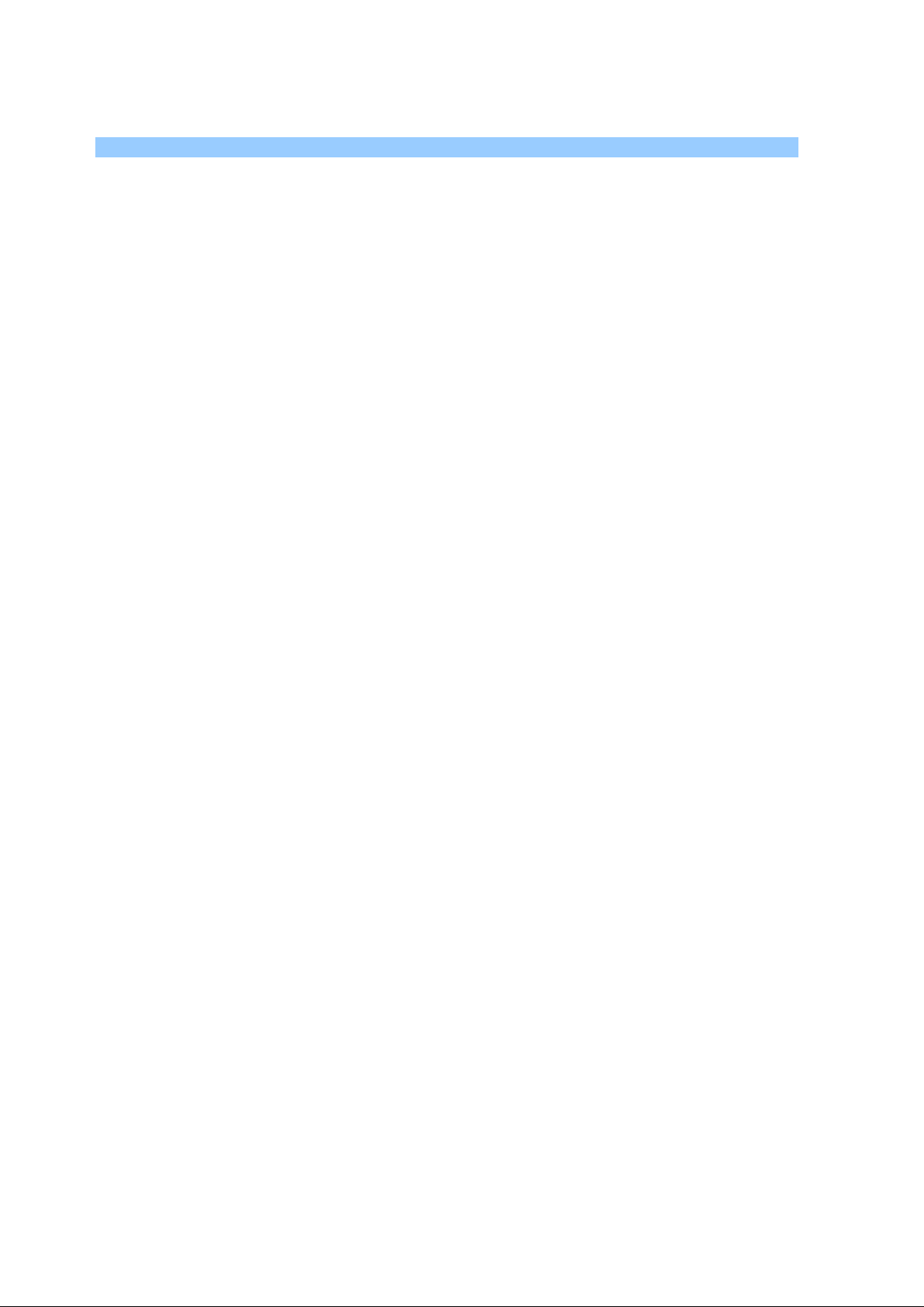
Программное обеспечение преобразования видеоформатов
Программное обеспечение преобразования видеоформатов позволяет преобразовать
к воспроизводимому формату видеофайлы, которые не могут быть воспроизведены
непосредственно (при модернизации устройства ПО может отличаться от описанного в
инструкции).
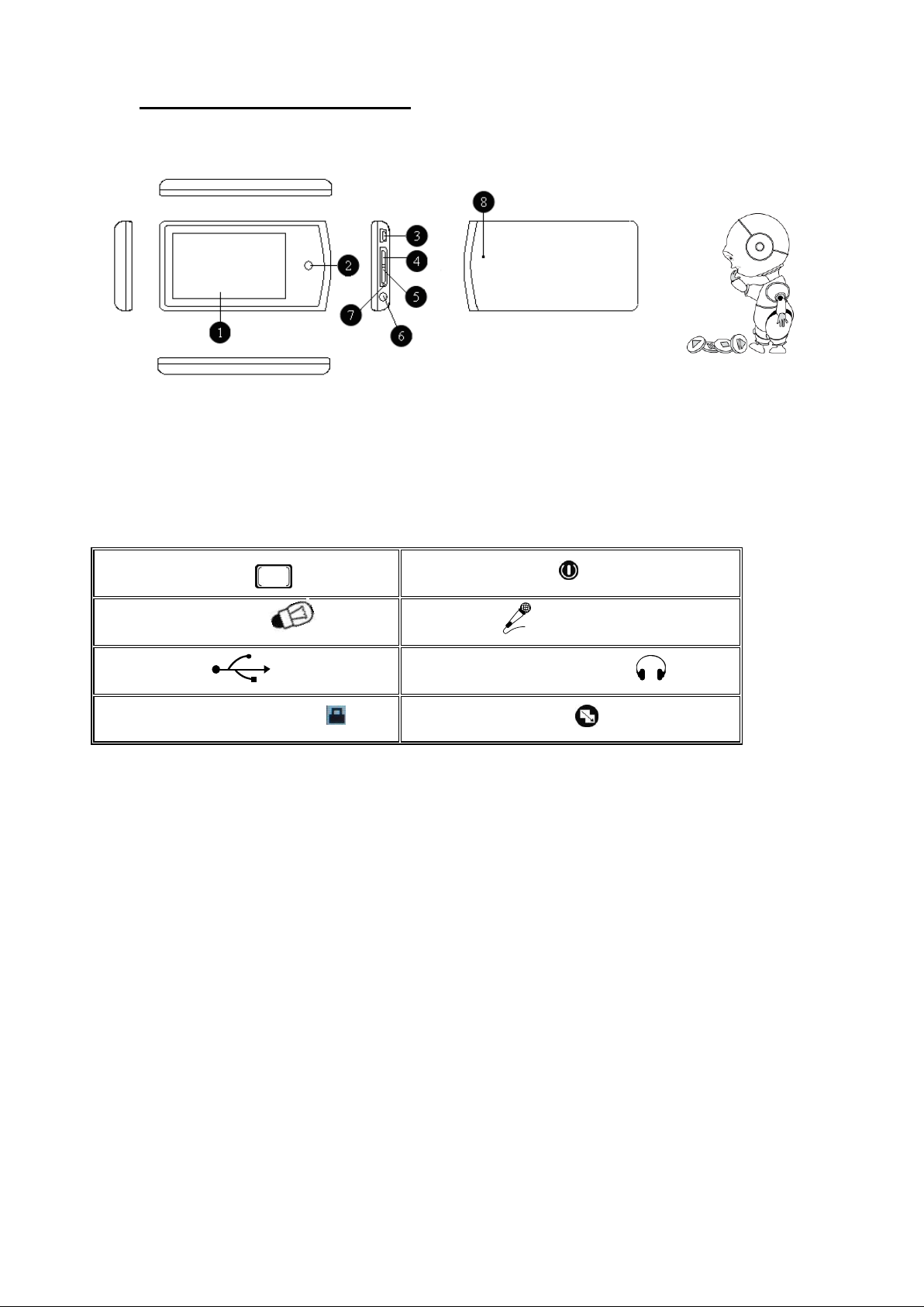
Описание кнопок устройства
1. Сенсорный экран
5. Вкл./Выкл. плеера
2. Световой индикатор
6. Микрофон
3. Разъѐм USB
7. Разъѐм наушников Ø 3, 5 мм
4. Блокировка сенсорного по ля
8. Кнопка перезагрузки
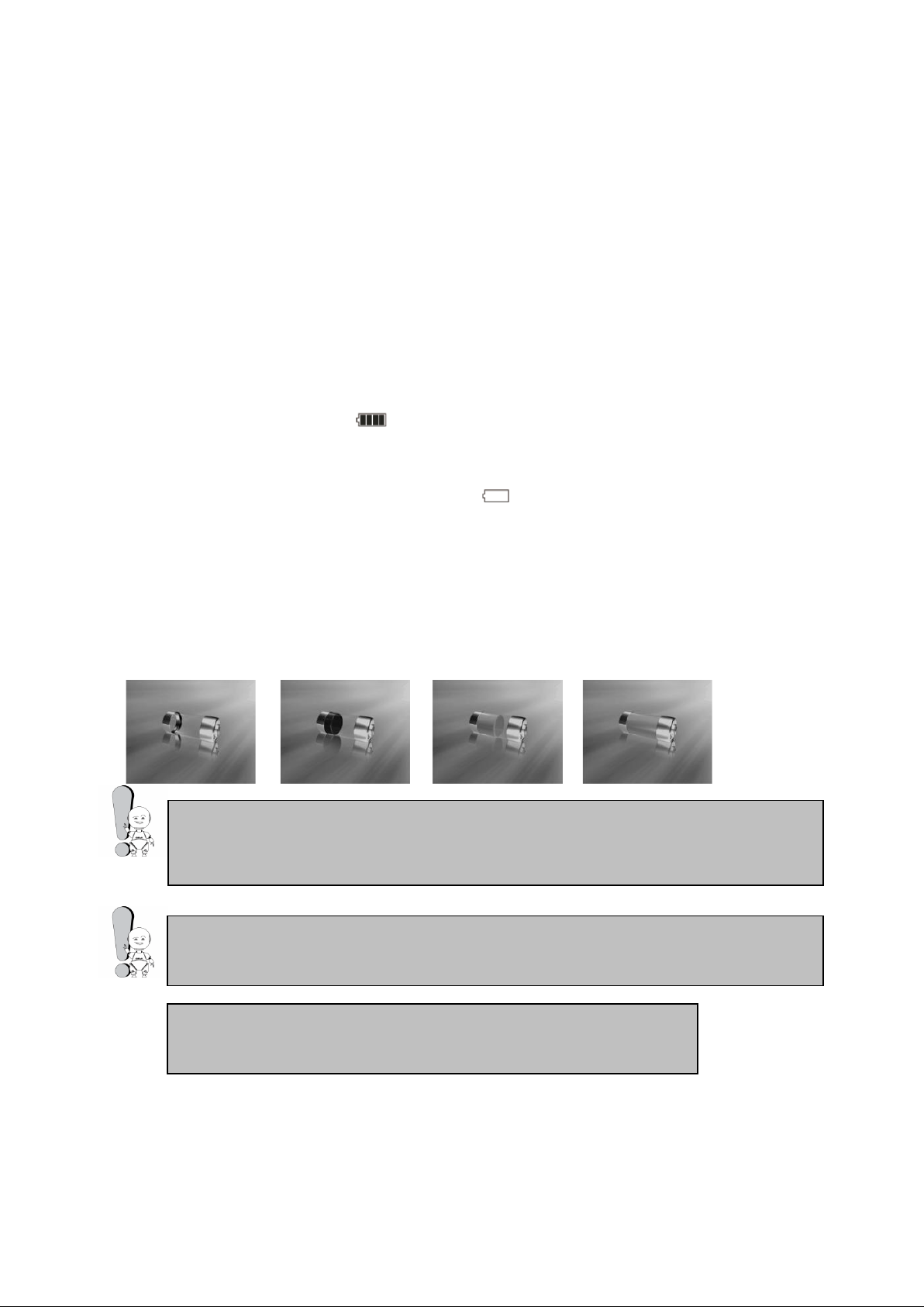
Глава 2. Зарядка элементов питания
Используемый источник питания должен соответствовать национальным
стандартам, и производитель не несет ответственности ни за какие проблемы, вызванные
применением нестандартного источника питания.
При использовании других зарядных устройств индикация полного
заряда для зарядного устройства и внутреннего устройства могут
отличаться, в этом случае индикация устройства должна выбираться в
соответствии со стандартом.
Устройство поддерживает мониторинг напряжения питания по
уровням.
Когда аккумулятор заряжен полностью, его значок показывается
заполненным ( ), и это заполнение уменьшается по мере
использования плеера.
Когда напряжение питания падает практически до нуля, значок
батарейки становится пустым ( ). После чего плеер отключается.
Своевременно заряжайте плеер.
Для полного заряда необходимо 4 часа, первые 2 зарядки
желательно производить по 8-10 часов.
Отображение проц есса зарядки плеера от зарядного устройства.
Не используйте плеер в условиях высокой влажности и высокой
температуры.
Запрещается подвергать плеер воздействию огня. (Инструкции по
зарядке приведены только для справки).
Чтобы продлить срок службы аккумуляторов, в начале использования
плеера необходимо, как минимум, два раза заряжать аккумулятор только после
его полного разряда.
Информация:
Время работы в режиме просмотра видео до 6 часов.
Время работы в режиме прослушивания музыки до 10 часов.
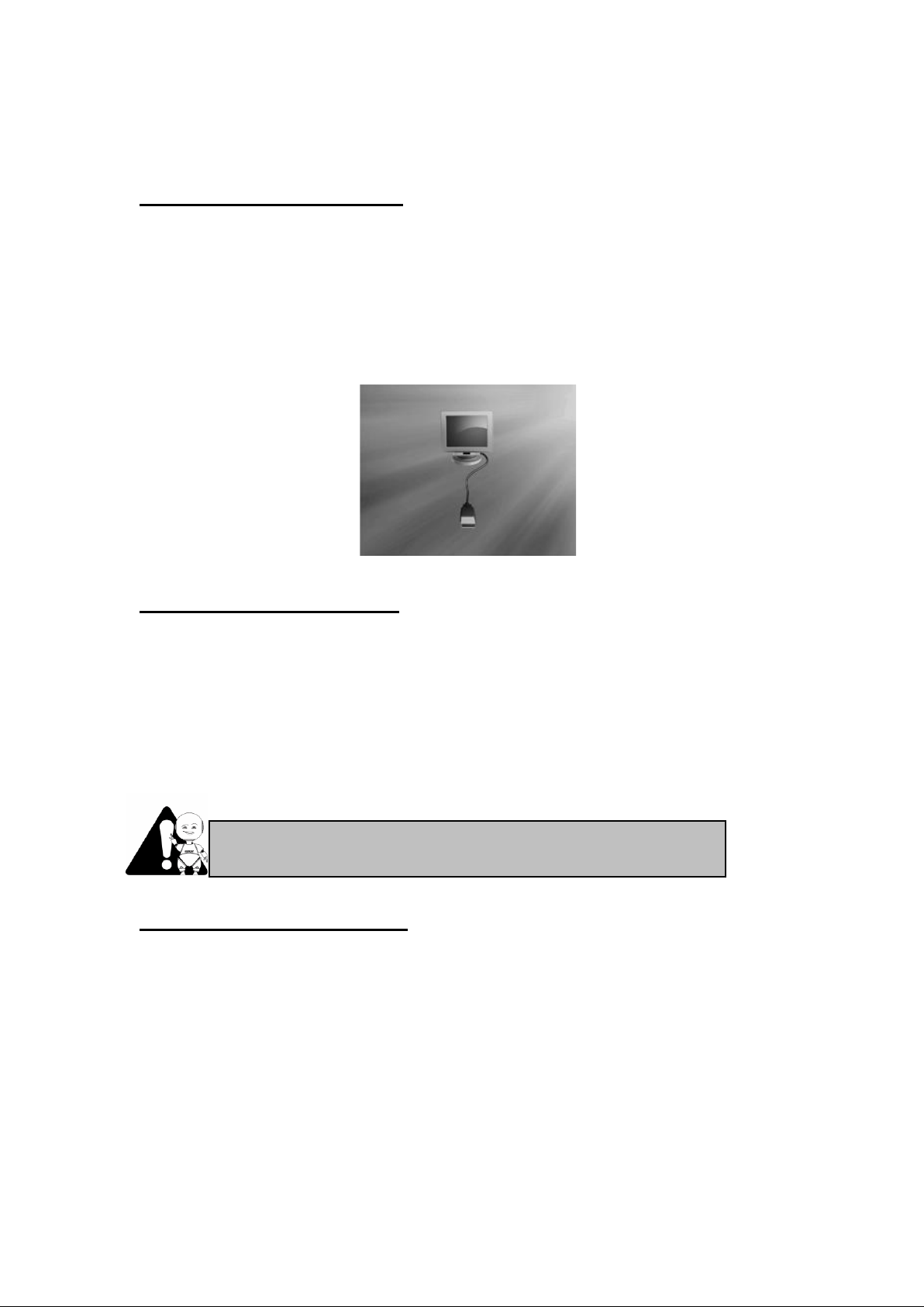
Глава 3. Соединение с компьютером и установка
программного обеспечения
Подключение к компьютеру
Подключение стереонаушников: вставьте стереонаушники в разъем
наушников плеера.
Подключение к компьюте ру: для подключения плеера к ПК используйте USB-
кабель. Включите питание плеера. Как только
подключение станет доступным, на экране появится
соответствующий значок.
Отключение от компьютера
1. Выберите на панели задач вашего компьютера значок подключенных
устройств, щелкните его правой кнопкой мыши и выберите “Безопасное
отключение устройства”.
2. Выберите тип останавливаемого устройства и нажмите кнопку “Остановить”.
3. Выберите останавливаемый драйвер и нажмите кнопку “OK”.
4. Для завершения операции нажмите кнопку “Закрыть”.
Внимание!
Неправильное завершение работы с компьютером может
привести к повреждению плеера.
Загрузка и выгрузка файлов
a. Загрузка файлов
Скопируйте файлы и мелодии MP3 или WAV, либо файлы в других
форматах поддерживаемые устройством, со своего ПК на “мобильный диск”
(т.е. плеер).
b. Выгрузка файлов
Откройте папку “Мой компьютер” на своем ПК, затем выберите “съемный
диск” (т.е. плеер) и дважды щелкните его, чтобы открыть. Выберите файлы,
которые нужно выгрузить, и скопируйте их в нужный каталог на своем ПК.
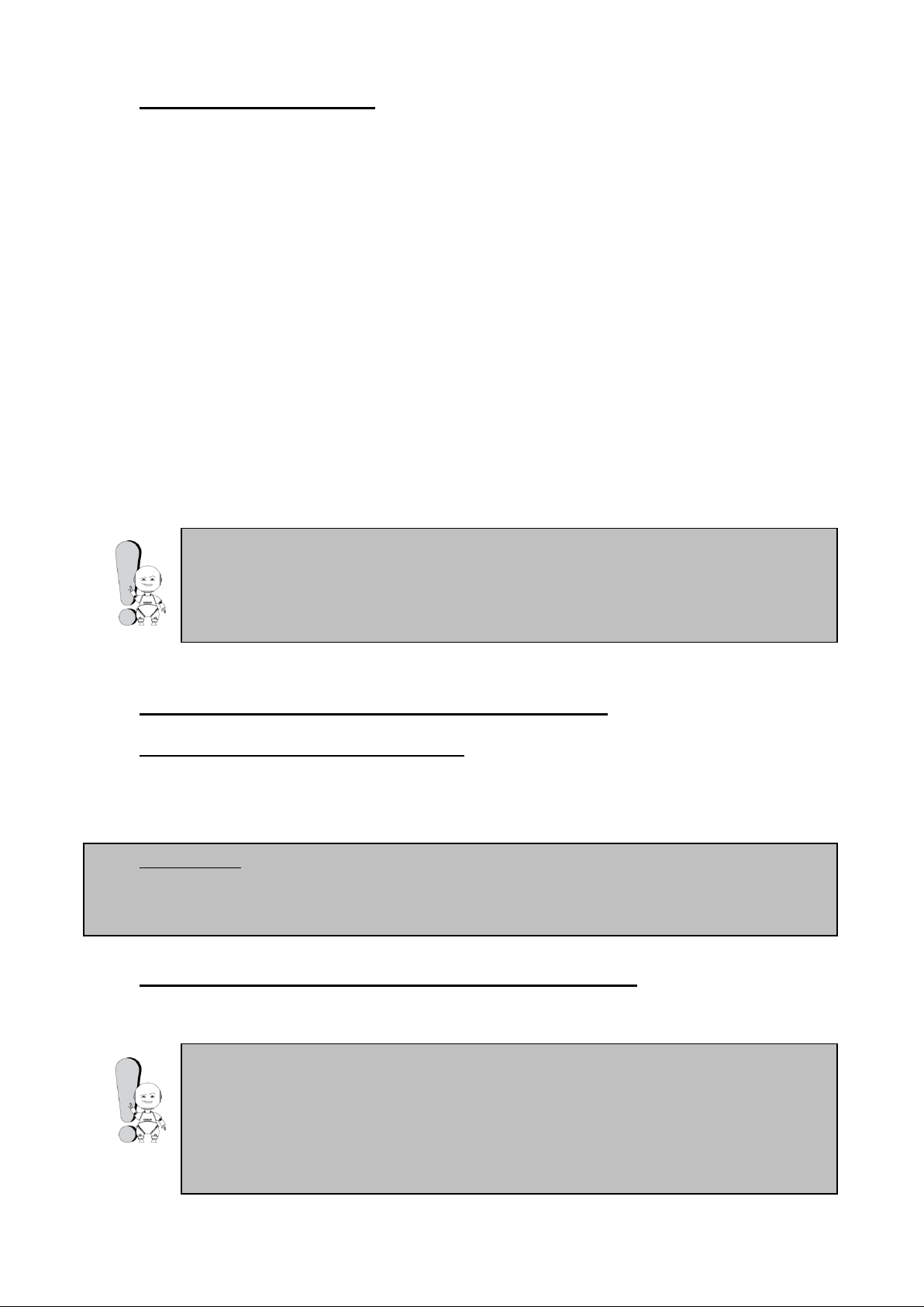
Меры предосторожности
Если устройство подключено к ПК с операционной системой
Windows2000/ME/XР/Vista, в течение чтения, записи, загрузки или выгрузки данных,
пока на экране находится рисунок загрузки или выгрузки, не выключайте питание и
не отключайте MP3-плеер от ПК. В противном случае данные файлов могут быть
повреждены.
Удаляйте устройство, соблюдая следующие процедуры безопасного
удаления:
Сначала дважды щелкните значок на панели задач рабочего стола ПК.
На экране ПК появится приглашение “Безопасное удаление устройства”.
Нажмите кнопку “Остановить”, и операционная система предложит
подтвердить удаление устройства. Нажмите кнопку “Да”, и появится
сообщение “Оборудование может быть удалено”. С этого момента можно
безопасно отключить устройство от ПК.
Если устройство подключено к ПК с операционной системой
Windows98/95, в течение чтения, записи и передачи данных не
выключайте питание и не отключайте MP3-плеер от ПК. В противном
случае данные файлов могут быть повреждены. Отключайте плеер
только после окончания передачи.
Если плеер по непонятным причинам не может работать
нормально, выключите его и снова включите спустя 3 секунды.
Если устройство продолжает работать неправильно – обратите сь в
авторизированный сервисный центр для устранения неисправности.
Установка и удаление программного обеспечения
Требования к программному обеспечению.
Это устройство поддерживает стандартные функции USB-диска и работает с
операционными системами Windows98 (необходима установка драйвера), Windows 2000 и
более поздними версиями (установка драйвера не требуется), Mac OS 10.3 и более
поздними версиями, Linux Redhat 8.0 и более поздними версиями.
Примечание . При использовании этого плеера с операционными системами
WIN2000/ME/XP/Vista установка драйвера не требуется. При возникновении
необходимости обновления встроенного программного обеспечения, драйвер
понадобится установить.
Модернизация программного обеспечения на плеере
Плеер поддерживает обновление прошивки.
Обновление программного обеспечения может привести к сбоям
или ухудшению работы плеера, только если Вы произвели какие-либо
действия неправильно! Пожалуйста, внимательно прочитайте
настоящее руководство, прежде чем пользоваться устройством, и
обратите внимание на то, что описанные действия могут производиться
только лицами, имеющими опреде ленные знания в области
компьютеров.
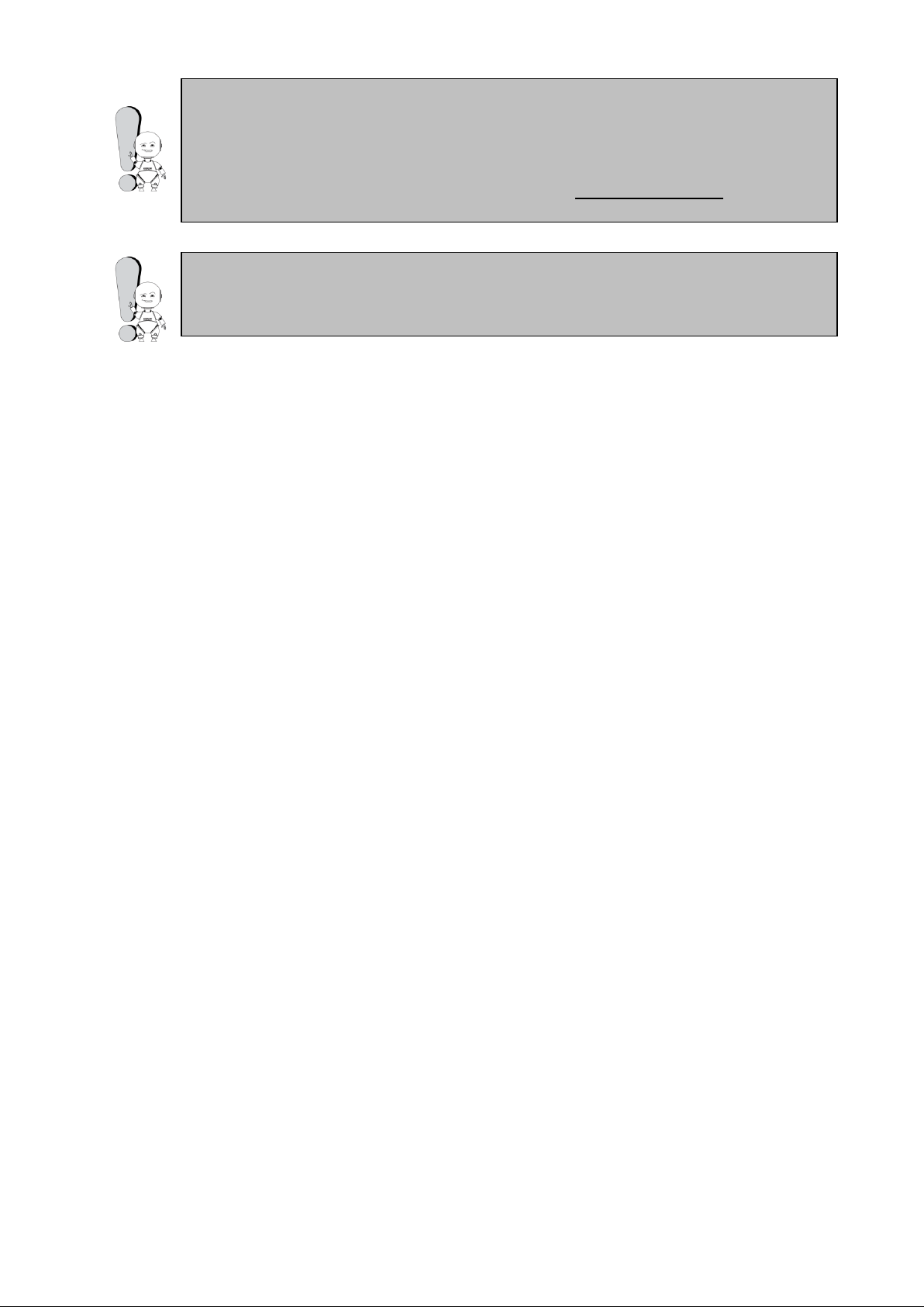
Обновление программного обеспечение предназначено для
исправления ошибок на программном уровне и оптимизации работы
плеера. После обновление программного обеспечения - работа плеера
должна остаться полноценной.
По вопросам модернизации устройства, перед прошивкой -
рекомендуем обратиться на сайт www.explay.ru
Программное обеспечение, предназначенное для обновления
данного плеера, не может применяться по отношению к плеерам
других серий, объѐма памяти и наоборот.
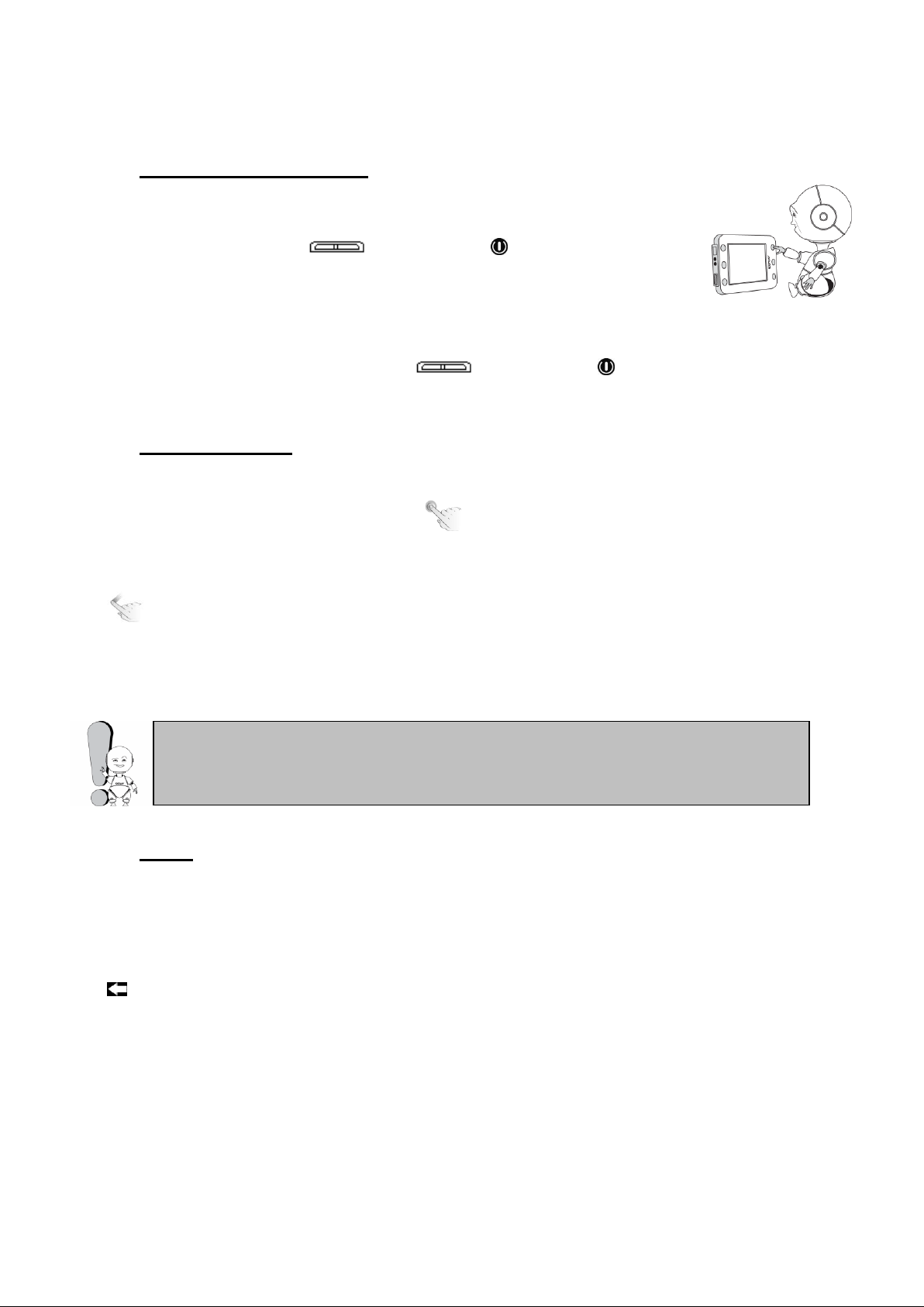
Не нажимайте пальцем на дисплей сильно, это может привести к поломке
сенсорного слоя.
Для работы с устройством достаточно лѐгкого касания пальцем поверхности
экрана.
Глава 4. Описание процесса эксплуатации
Включение/выключение
Включение
Удерживайте кнопку « » в положении « » в течение 3 секунд. На
экране отобразится загрузочная картинка, после чего плеер отобразит
главное меню.
Выключение
Продолжительное нажатие кнопки « » в положении « »течение 3 секунд
ведѐт к выключению плеера.
Сенсор дисплея
Доступ к функциям управления выбора пунктов меню осуществляется нажатием
пальцем на выбранный участок дисплея: « ».
Для того чтобы посмотреть наименование треков или функц ий, которые выходят за
границу экрана плеера, нужно опустить экран вниз или вверх, для этого проведите
пальцем по левому краю сенсорного дисплея снизу-вверх/сверху-вниз соответственно:
« »
Во время работы устройства происходит автоматическое затемнение дисплея для
сохранения энергии. Для включения подсветки и функции сенсора дисплея слегка
прикоснитесь пальцем руки к экрану плеера.
Меню
При первом включении устройства загружается главное меню.
Перемещение по меню осуществляется пальцем руки, выбор – нажатием на
выбранный пункт меню.
В главном меню можно выбрать различные режимы работы
Для выхода в главное меню из разных режимов работы требуется нажать на кнопку
« », в левом верхнем углу экрана.
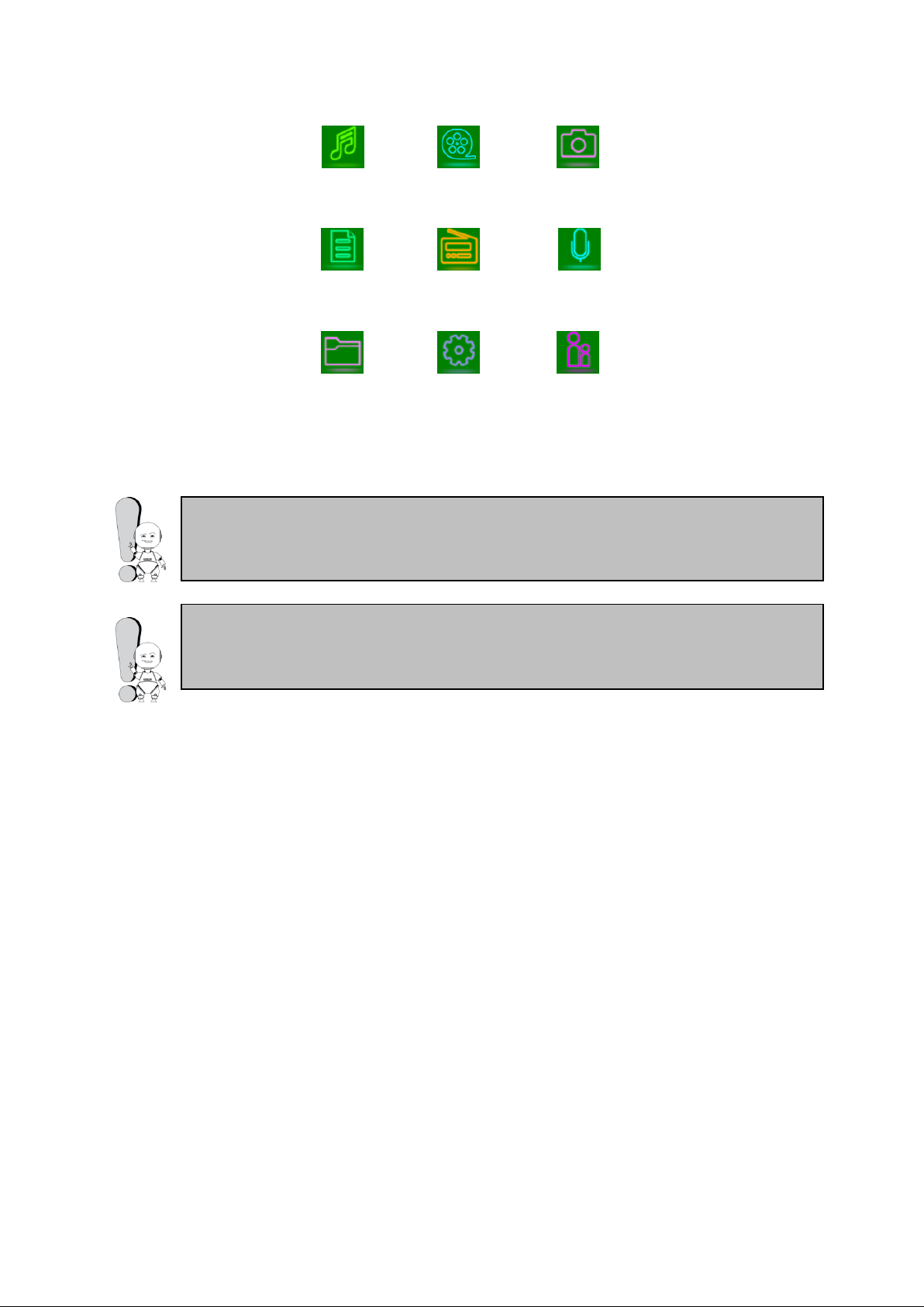
Интерфейс главного меню представлен 9-ю значками:
Музыка Видео Фото
е-Книга Радио Запись
Проводник Установки Программы
При модернизации устройства - меню, значки меню и их названия могут
отличаться от описанного в данном руководстве пользователя.
При модернизации устройства – расположение и последовательность
значков меню, и их функции могут отличаться от описанного в данном
руководстве пользователя.
Рассмотрим более подробно каждую из функций.
